索尼电视投屏的方法多样,主要取决于您想要投屏的设备类型(如手机、电脑等)以及您的索尼电视型号。以下是一些通用的投屏步骤和特定设备的投屏方法:
一、通用步骤
- 确保设备连接同一网络:首先,确保您的索尼电视和手机、电脑等投屏设备都连接到同一个Wi-Fi网络。
- 打开电视投屏功能:在索尼电视上,您可能需要进入“设置”或“应用”菜单,找到并开启投屏功能。不同型号的索尼电视,投屏功能的名称可能有所不同,如“投屏”、“Screen Mirroring”、“Miracast”、“DLNA”或“AirPlay”等。
- 选择投屏设备:在投屏设备上(如手机或电脑),打开相应的投屏功能或应用,搜索并选择您的索尼电视进行连接。
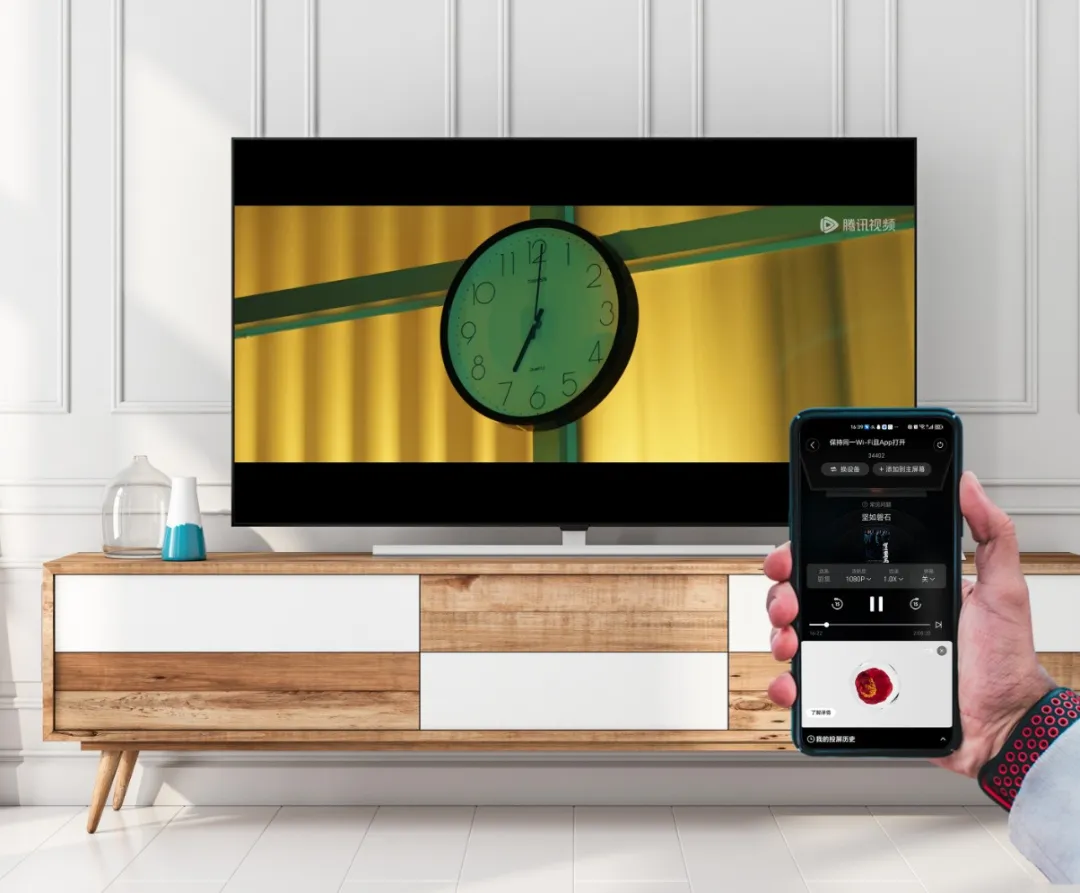
二、特定设备投屏方法
1. 安卓手机投屏
2. 苹果手机投屏
- 在苹果手机中,打开“屏幕镜像”功能。
- 在列表中选择您的索尼电视进行连接。连接成功后,手机屏幕将投射到电视上。
3. 电脑投屏
- 使用内置投屏功能:如果电脑和电视都支持Miracast或DLNA等协议,可以直接通过电脑的投屏功能连接到电视。
- 使用HDMI线:对于不支持无线投屏的电脑,可以使用HDMI线将电脑与电视连接,实现高清投屏。
- 使用投屏软件:如必捷投屏等第三方软件,可以在电脑和电视之间建立投屏连接。

三、注意事项
- 投屏过程中,请确保设备和电视之间的连接稳定,避免中断。
- 某些应用或内容可能不支持投屏功能,请确认您要投屏的内容是否支持该功能。
- 投屏可能会占用移动设备的资源和电量,特别是在使用屏幕镜像功能时。
- 投屏效果可能受到网络环境和设备性能的影响,如遇到投屏不流畅或画质不佳的情况,请尝试优化网络环境或调整设备设置。
综上所述,索尼电视的投屏方法因设备类型和电视型号而异。在投屏前,请确保您已了解并遵循相应的操作步骤和注意事项。

